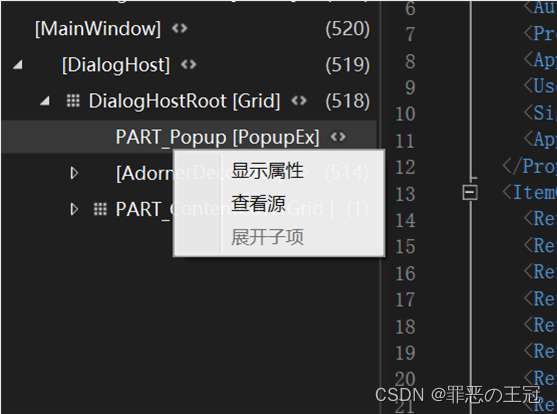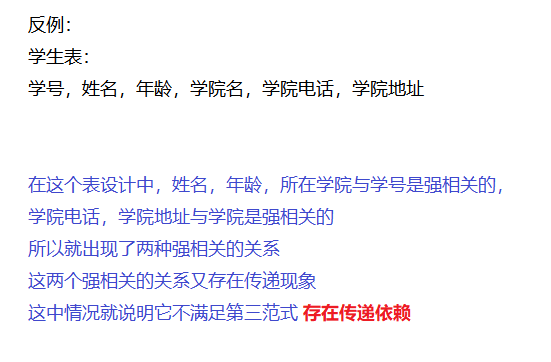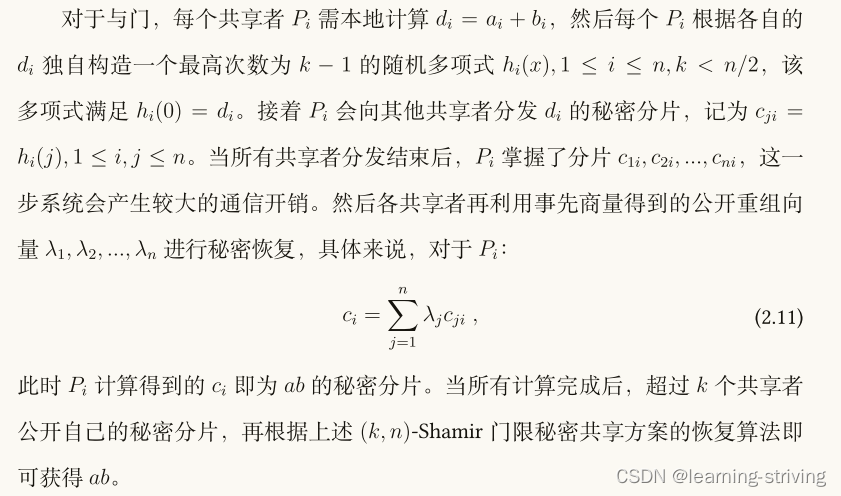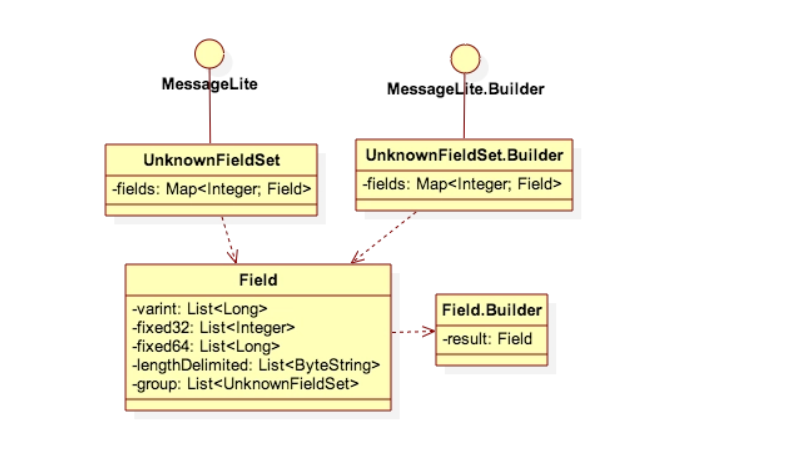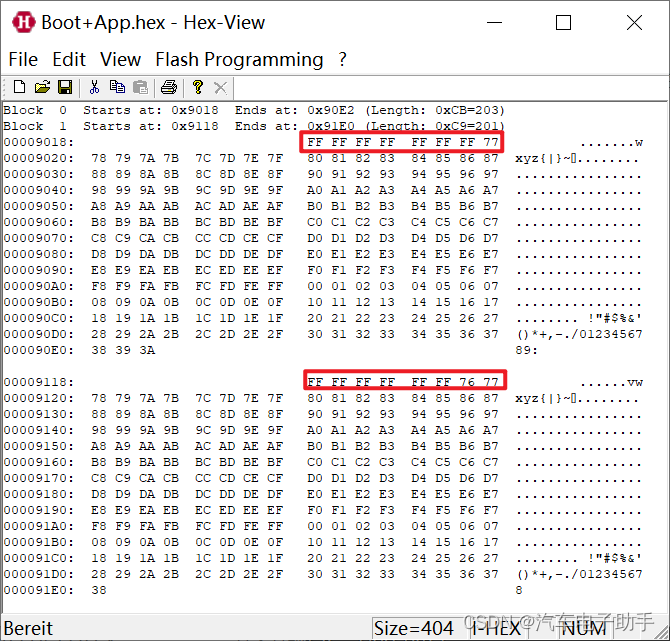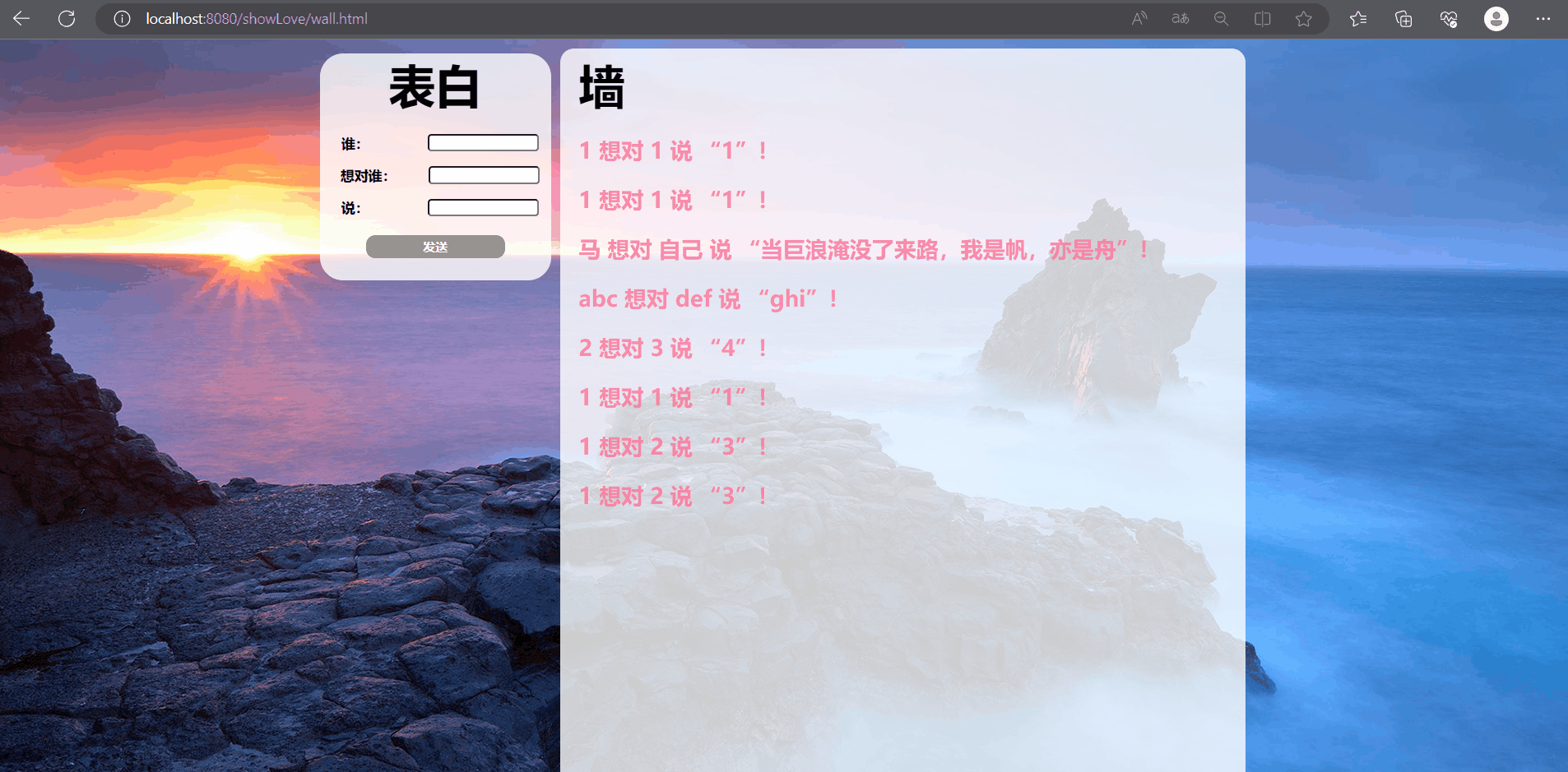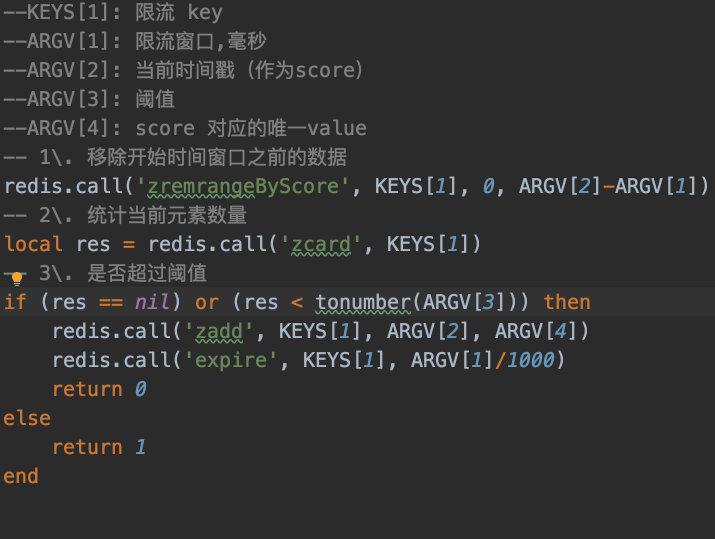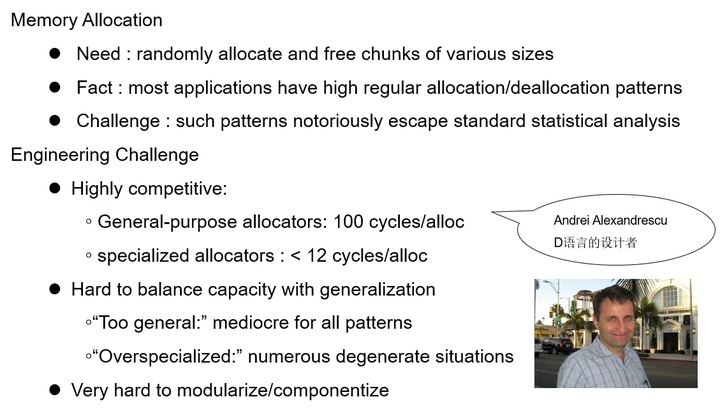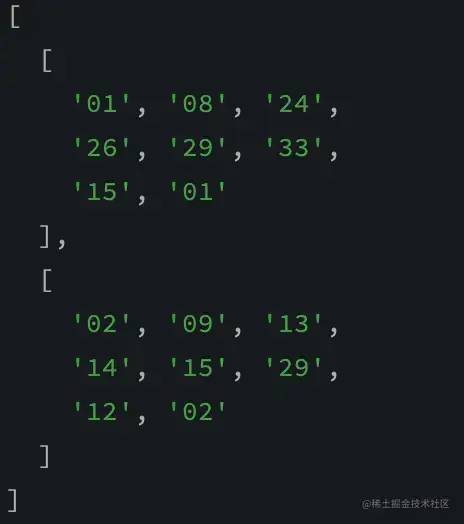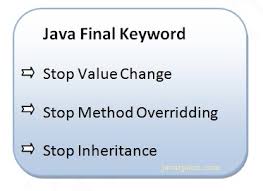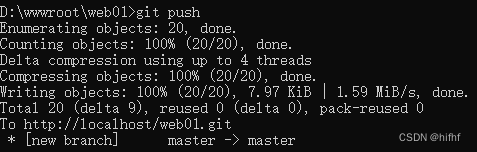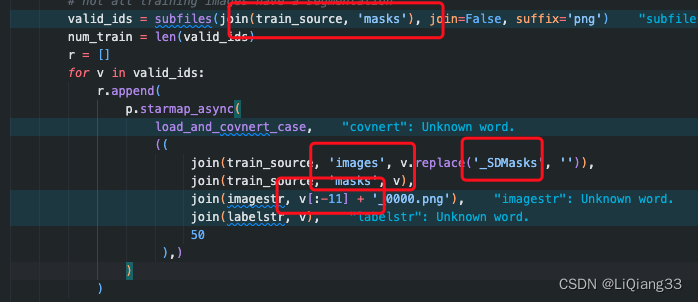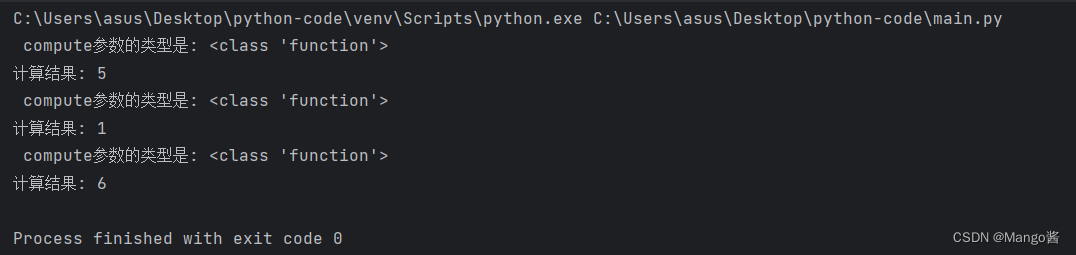MySQL压缩版本安装
首先分享mysql-8.0.23版本的压缩包,请有需要的朋友自取。
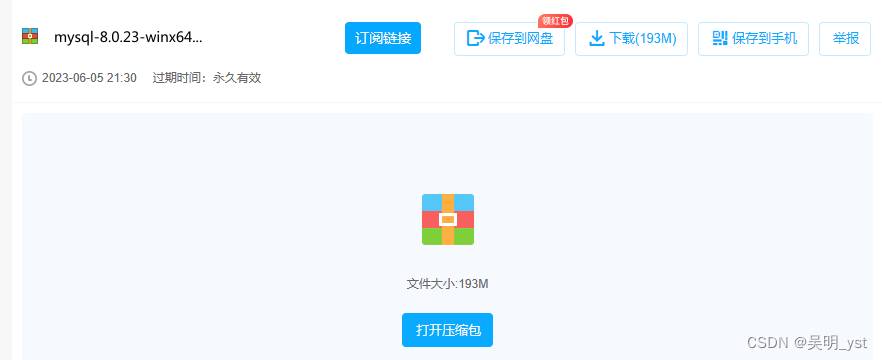
链接:https://pan.baidu.com/s/1h46ZCkGLbikhDOu5_0p2nw
提取码:wwd2
1、解压压缩包
1、将下载的压缩包放置到安装的位置后并解压,笔者将文件夹放到了D:\developService\mysql-8.0.23-winx64文件夹下
2、创建data文件夹、my.ini配置文件
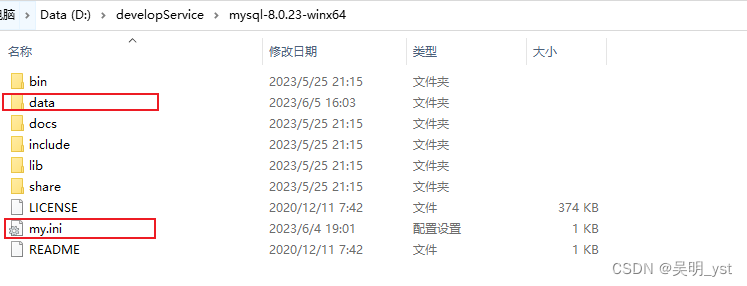
2、编写my.ini配置文件
[mysql]
#设置mysql客户端默认字符集
default-character-set=utf8
[mysqld]
#设置3306端口
port = 3306
#设置mysql的安装目录
basedir=D:\developService\mysql-8.0.23-winx64
#设置mysql数据的存放目录
datadir=D:\developService\mysql-8.0.23-winx64\data
#允许最大连接数
max_connections=200
#服务端使用的字符集默认为8比特编码的latin1字符集
character-set-server=utf8
#创建新表时将使用的默认存储引擎
default-storage-engine=INNODB
3、安装mysql服务并修改密码
1、在mysql文件下所在目录栏目中输入cmd命令,进入命令对话框。
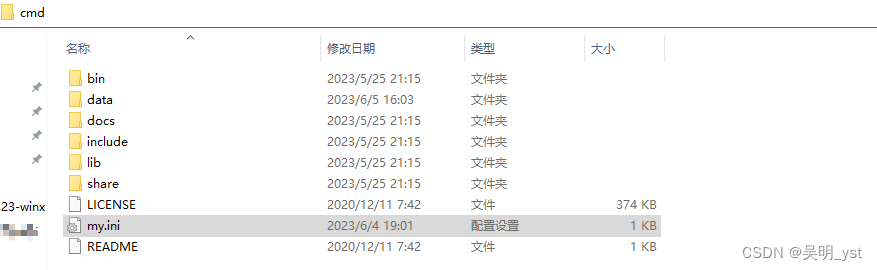
2、执行命令安装mysql服务
mysqld install
执行成功后显示结果如下:
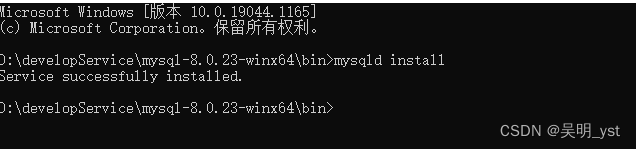
3、服务安装成功后,下一步登陆mysql
mysql默认超级管理员为root,这里则使用root用户进行登陆。
mysql -uroot -p
执行后系统会提示输入密码,由于是第一次登陆,所以直接回车即可登陆。
效果如下:
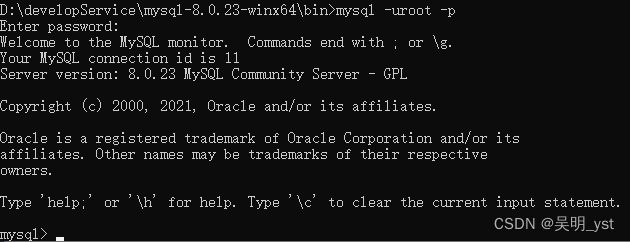
4、回车进入mysql后,下面做的最后一件事是设置用户密码
alter user root@localhost identified by 'root'
# 退出mysql
exit;
这里由于笔者本地安装的mysql仅在本地使用,不存在安全问题,所以密码也设置为root方便记忆。如果是在公网请对密码和默认端口进行加密和更改!
效果如下:
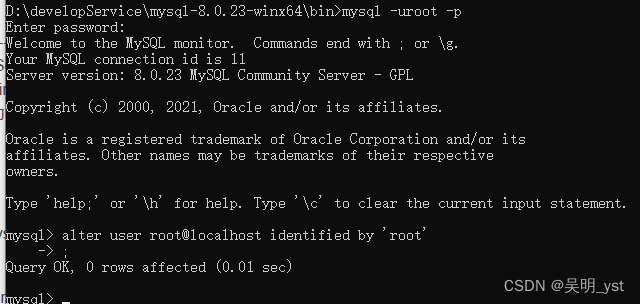
4、总结
提示:如何想要查看mysql是否启动,可以通过下面的方式简单的验证一下。
快捷键 win + R 打开命令输入框,在服务列表中查看mysql服务是否在启动状态,也可以设置手动或自动启动。
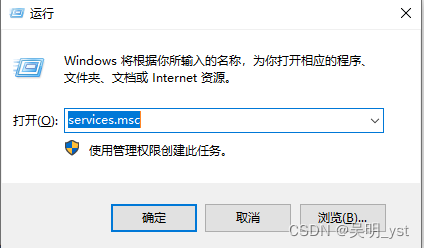
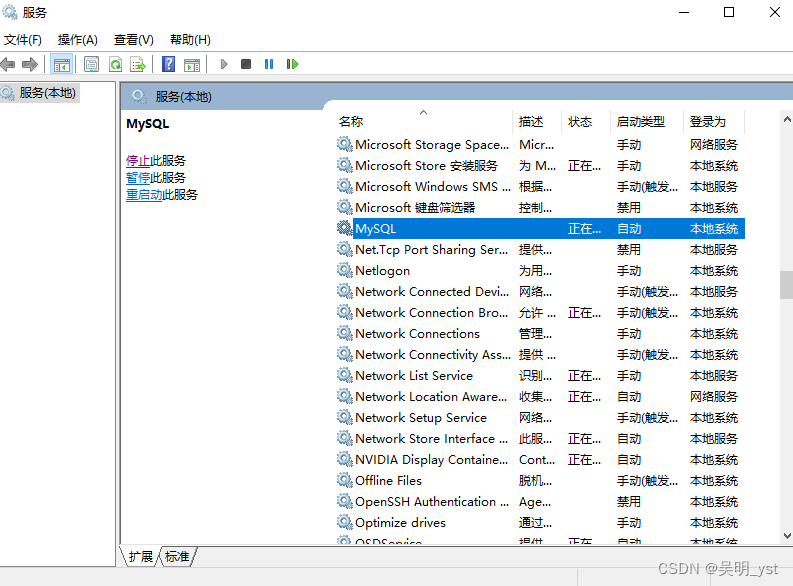
到此 压缩版的mysql数据库的安装和配置就完成了,下面这可以使用可视化工具连接数据库并进行下一步的学习和实践了。